Utilizzare la penna
Utilizzare la penna per l'interazione con il dispositivo. È possibile disegnare, scrivere o spostare elementi e attivare le azioni assegnate ai pulsanti della penna.
Argomenti su questa pagina
Punta della penna e gomma
- Disegna o firma: disegnare o firmare direttamente sulla superficie del dispositivo utilizzando la punta della penna.
- Spostamento del cursore: spostare la penna tenendola leggermente sopra il dispositivo senza toccare la superficie dello schermo.
- Doppio clic: battere rapidamente due volte la punta della penna sullo stesso punto dello schermo.
- Cancella: ruotare la penna sul lato opposto alla punta della penna e spostare la gomma sopra l'area che si desidera cancellare, esattamente come si farebbe utilizzando una gomma o una matita.
- Selezionare un elemento: battere una volta la punta della penna sullo schermo.
- Spostare un elemento: selezionare un elemento con la punta della penna, quindi far scorrere la punta della penna sullo schermo per spostare l'elemento.
Pulsanti della penna
Utilizzare i pulsanti della penna come tasti di scelta rapida per le azioni. È possibile modificare le impostazioni assegnate al pulsante della penna dal Wacom Center selezionando il dispositivo nella barra laterale Dispositivi e poi cliccando su Impostazioni della penna nell’area dei contenuti principali. Si accederà alle Proprietà tavoletta Wacom, in cui è possibile eseguire le modifiche.
Se il pulsante della penna è assegnato a un tipo di clic (clic destro, doppio clic, ecc.), il clic viene attivato in modo diverso, a seconda della modalità del pulsante della penna:
- Se la modalità del pulsante della penna selezionata è Clic al passaggio della penna, tenere leggermente premuta la punta della penna contro la superficie del dispositivo e premere il pulsante della penna.
- Se la modalità del pulsante della penna selezionata è Clic e tocco, premere il pulsante della penna e poi toccare la superficie del dispositivo con la punta della penna.
È possibile modificare queste impostazioni in Proprietà tavoletta Wacom cliccando sul pulsante Opzioni....
Se la penna è dotata di un pulsante lungo e sottile, premere la parte superiore del pulsante per una impostazione e la parte inferiore per un'altra.
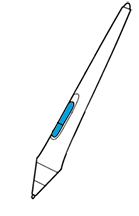
| | Non condividere le mie informazioni | | Cookie | | Condizioni di utilizzo | | Privacy policy |